常规
实时交换短信是任何实时聊天系统的主要功能。 我们的操作员控制台中的消息传递非常简单,类似于任何即时消息传递。
若要向访问者发送消息,请在文本输入区域中键入消息,然后单击“发送”(2)按钮或按 Enter。
按可在信息中添加换行符 Ctrl+Enter。
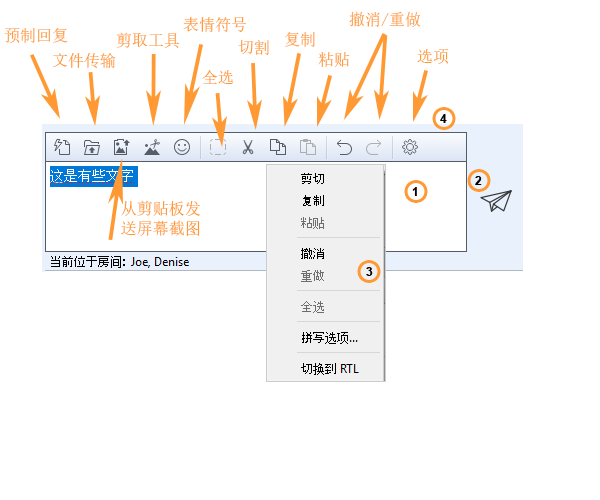
操作员控制台中的消息传递可能性
1.文本输入区 - 您可以在该区域向访问者键入消息。邮件不支持HTML格式,但发送邮件后,URL和电子邮件将变为可单击的。
2.发送按钮 - 发送主动式聊天邀请时替换为“邀请”- 您需要按此按钮向访问者发送消息。您也可以通过按键盘上的Enter来完成此操作
3.文本输入区上下文菜单 - 右键单击文本输入区域可打开此菜单。它包含基本的编辑功能(剪切、复制和粘贴、全选)、对拼写检查器选项的调用以及在从左到右和从右到左模式之间切换的调用。
4.附加功能工具栏 - 此工具栏包含基本编辑按钮(剪切、复制、粘贴、撤消、重做)和一组用于激活特殊功能的按钮:屏蔽响应、图释、文件传输。
如何从剪贴板发送截图
要从剪贴板粘贴屏幕截图,请执行以下操作:
1.做截图
2.复制它
3.在操作员控制台中单击“从剪贴板发送屏幕截图”图标
4.把它寄给您的客人
如何制作截图
操作员控制台允许制作屏幕截图并在聊天中直接发送:
1. 点击剪贴工具图标
2. 制作截图
3. 粘贴到您的聊天中
可以在控制台中调整聊天记录、文本输入和选项卡区域的大小。有两个可移动区域可执行大小调整:
1.在聊天记录和文本输入区域之间
2.在文本输入和选项卡区域之间
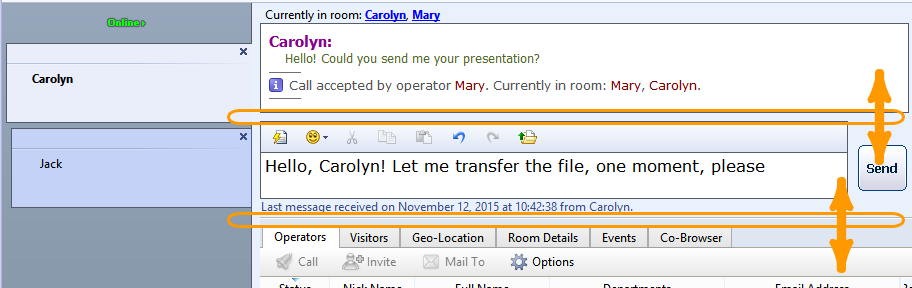
Movable areas in the console
要调整所需区域的大小,请执行以下操作:
1.将鼠标光标放在可移动区域上,将显示一个双箭头鼠标指针
2.按下鼠标左键
3.向上或向下移动鼠标以调整区域大小
4.松开鼠标左键
基本编辑
在控制台中键入消息时,可以执行基本的文本编辑操作。
请使用“附加功能”工具栏中的相应图标或关联菜单中的项目来剪切、复制和粘贴文本、撤消和重做更改、选择所有文本。
也可以使用标准的Windows快捷方式:
•Ctrl+C - 复制
•Ctrl+X - 切掉
•Ctrl+V - 粘贴
•Ctrl+A - 全选
•Ctrl+Z - 解开
•Ctrl+Y - 重做
文件传输
要将文件传送给访问者,请执行以下操作:
1.单击 ![]() (Send file) 按钮 在文本输入区域上方的“附加功能”工具栏中,单击打开的窗口中的“浏览…”,然后选择文件
(Send file) 按钮 在文本输入区域上方的“附加功能”工具栏中,单击打开的窗口中的“浏览…”,然后选择文件
2.您将看到文件传输管理器显示您的文件发送进度
3.文件发送过程完成后,该文件将显示为可单击的链接,可在默认浏览器中打开。
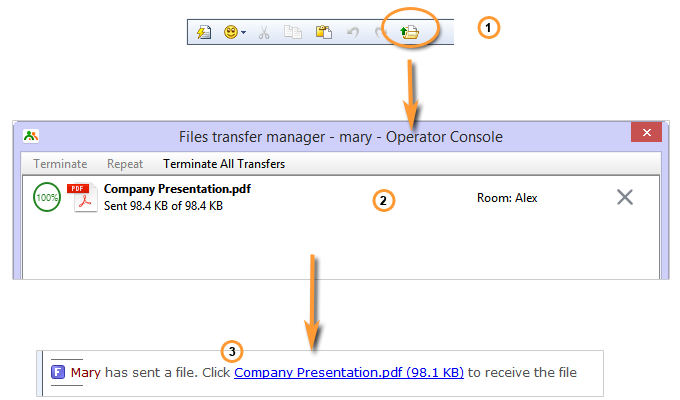
向访问者传送文件
若要接收访客发送的文件,请单击聊天区中指向该文件的链接。
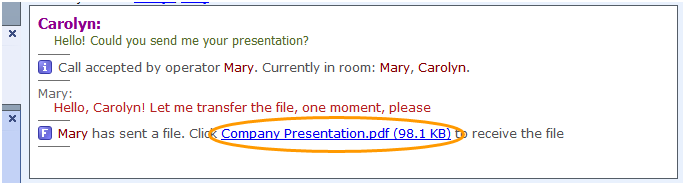
接收访客发送的文件
您可以通过聊天室传送任何格式的文件。允许的最大文件大小为100MB。 如果您的感觉超过此限制,您将在文件传输管理器中看到以下错误:

注意! 传输的文件由系统存储,直到聊天结束。一旦聊天结束,文件就会从我们的服务器中删除,并且指向该文件的链接将变为无效。
注意! 我们的系统不会检查通过聊天传输的文件。 因此,如果之前未同意文件传输,我们建议您不要接受访问者的文件,并在打开之前使用防病毒软件检查传输的文件。 某些文件可能包含间谍软件或病毒,并可能危害您的计算机。
文件传输
1. 在文本输入区域上方的附加功能工具栏中单击![]() (发送文件)按钮,然后在打开的窗口中单击浏览…并选择文件
(发送文件)按钮,然后在打开的窗口中单击浏览…并选择文件
2. 或拖放文件
3. 您将看到文件传输管理器显示您的文件发送进度
4. 文件发送过程完成后,该文件将显示为可单击的链接,可在默认浏览器中打开。
5. 如果您发送了一个媒体文件,则可以对其进行预览:
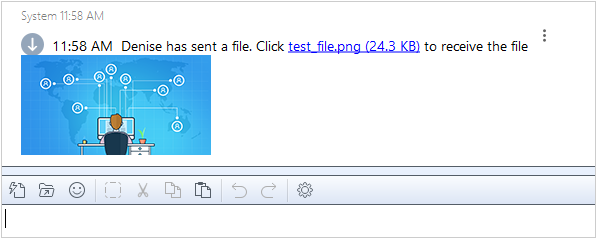
Image preview in the operator chats app
若要接收访客发送的文件,请单击聊天区中指向该文件的链接。
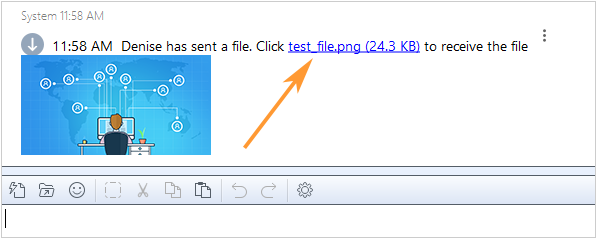
您可以通过聊天室传送任何格式的文件。允许的最大文件大小为100MB。
注意!传输的文件由系统存储,直到聊天结束。一旦聊天结束,文件就会从我们的服务器中删除,并且指向该文件的链接将变为无效。
注意!我们的系统不会检查通过聊天传输的文件。因此,我们建议您不要接受您的访客文件,如果文件传输之前不同意,并在打开前用防病毒软件检查传输的文件。某些文件可能包含间谍软件或病毒,并可能危害您的计算机。
文件传输管理器
文件传输管理器允许您检查文件发送的进度、检查队列并终止发送或重复发送已终止的进程。要启动文件传输管理器,需要单击操作员控制台工具栏中的图标 ![]() ,或将文件直接拖放到文本输入区域。
,或将文件直接拖放到文本输入区域。
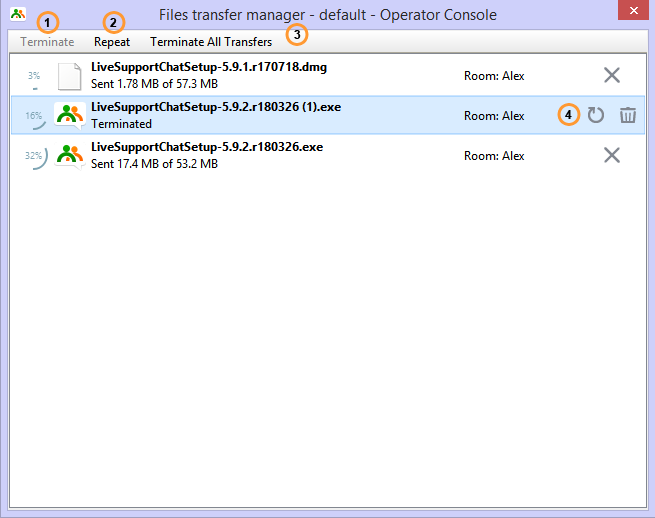
File Transfer Manager
1.您可以终止任何选定文件的发送过程
2.如果要重复发送已终止的文件,请单击“重复”链接
3.“终止所有传输”命令将终止发送所有文件的过程
4.借助这些图标,您可以重复发送终止的文件 或从文件发送队列中删除
或从文件发送队列中删除
预定回复
要插入对邮件的预定回复,请执行以下操作:
1.单击 ![]() (打开预定回复) 按钮在文本输入区域上方的附加功能工具栏中
(打开预定回复) 按钮在文本输入区域上方的附加功能工具栏中
2.单击某个响应来选择它(可能需要一些时间从服务器加载响应)。发送和插入按钮在此期间被禁用)
3.单击“插入(1)”按钮插入对邮件的回复或单击“发送”(2)按钮将回复立即作为单独的消息发送
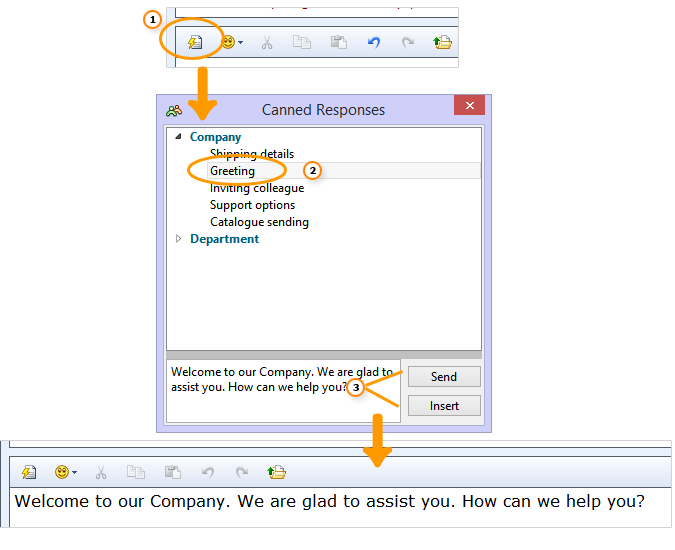
Using canned responses
我们的系统只允许从帐户控制面板创建预定回复。 您可以在“帐户控制面板”的“预定回复”页中执行此操作。 如果您没有访问帐户控制面板的权限,请与帐户管理员联系以添加、编辑或删除预定回复。
表情符号
要在邮件中插入表情符号,请执行以下操作:
1.单击 ![]() (选表请) 按钮 在文本输入区域上方的附加功能工具栏中
(选表请) 按钮 在文本输入区域上方的附加功能工具栏中
2.选择一个图释并单击它
使用表请
您还可以在文本输入区域中键入将自动转换为表情符号的特定字符串。您可以在“表情”列表的底部找到每个表情的字符串。
使用特殊键/nosmile的可以禁用表情符号。 它应该放在信息的前面。比如 /nosmile试验 :)
如果您希望在一条消息中禁用和显示表情符号,可以使用/smile键启用它们
/nosmile和/smile键是系统键,在发送消息后不会出现。默认情况下会启用Smileys,因此/smile key只能与/nosmile结合使用,如果您决定在消息的一部分禁用Smileys。
/nosmile/smile可用于屏蔽响应,如果在聊天中发送HTML,建议将/nosmile放在HTML之前,以防止将符号转换为表情符号。
并发聊天次数
您可以同时处理尽可能多的聊天,我们不限制。但是,如果聊天内容太多,可以将控制台切换到离开模式,以便不接收新的聊天通话,但可以继续当前的所有聊天。